| Win10系统怎么彻底关闭windows安全中心? | 您所在的位置:网站首页 › win10系统安全中心怎么关不了了 › Win10系统怎么彻底关闭windows安全中心? |
Win10系统怎么彻底关闭windows安全中心?
|
当前位置:系统之家 > 系统教程 > Win10系统怎么彻底关闭windows安全中心
Win10系统怎么彻底关闭windows安全中心?
时间:2021-07-13 13:26:08 作者:辰奕 来源:系统之家 1. 扫描二维码随时看资讯 2. 请使用手机浏览器访问: https://m.xitongzhijia.net/xtjc/20210713/218071.html 手机查看 评论 反馈  网盘下载
外星人笔记本 Win10 64位最新版 V2022.09
网盘下载
外星人笔记本 Win10 64位最新版 V2022.09
大小:5.08 GB类别:Windows 10系统 微软公司为了提高系统的安全性,在Win10系统中添加了Windows安全防护中心,保护用户电脑的安全。但是不少用户在使用Win10的时候,下载一些特殊的软件总是被拦截,想要彻底关闭安全中心。今天小编就带着大家一起看看怎么关闭吧! 操作方法: 1、进入win10桌面,按键盘上的Win+r键打开操作窗口,输入“services.msc“,然后按回车键进入下一步。 
2、在打开的服务功能界面中找到“Security Center”,双击打开,进入下一步。 
3、在打开的“Security Center”服务界面中,将启动类型设置为“自动(延迟启动)”,单击应用程序进入下一步。 
4、打开win10系统的控制面板,选择系统和安全选项,进入下一步。 
5、然后打开安全维护界面,点击界面左侧的“更改安全维护设置”进入下一步。 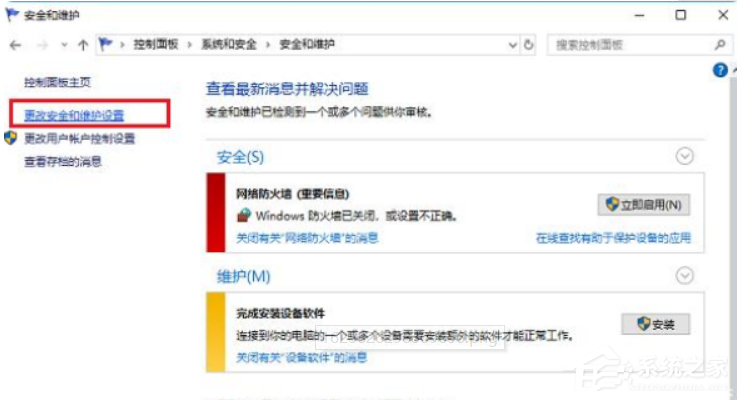
6、取消所有可以勾选的内容,然后单击“应用并确认”。 
关于win10系统怎么关闭windows安全中心就给大家介绍到这边了,如有需要就请按照以上步骤进行操作,希望能帮助到大家。 标签 win10教程Win10如何设置豆沙绿?Win10设置豆沙绿教程 下一篇 > Win10系统动态磁贴如何设置? 相关教程 Win10怎么设置专注助手优先级 如何下载Win10专业工作站版,一招轻松搞定! Win10如何设置电脑休眠时间 Win10电脑空间音效怎么打开,试试这3种方法! Win10哪个版本适合自己-适合日常使用的Win10... 老电脑最好用的系统Win10版本下载推荐 Win10系统图片大小的设置步骤-【图文】 Win10怎么开启记录个人键入功能 Win10电脑打开单声道音频的方法-【图文】 Win10电脑更改共享设置的方法-【图文】
Win10打印机共享0x0000709怎么解决?打印机操作无法完成错误0x0000709解决方法 
Win10 ltsc是什么版本?Win10 Ltsc版和普通版有什么区别? 
机械革命如何进入bios?机械革命进入bios的操作方法 
0xc0000225是什么原因?怎么解决? 发表评论共0条  没有更多评论了
没有更多评论了
评论就这些咯,让大家也知道你的独特见解 立即评论以上留言仅代表用户个人观点,不代表系统之家立场 |
【本文地址】